デスクトップ上の作業画面を動画にして誰かに見せたいとき、ありますよね。
動画をMP4やGIFアニメ形式にしておくと、SNSやクラウドストレージなど介して共有しやすくなります。
自分がデスクトップ上の画面を動画にする時の環境(Windows10)をメモしておきます。(2017/05/28)
いつの間にか詳細設定できるようになっていた、Window10のキャプチャ機能も簡単でおすすめです。
以下、フリーウェアによる環境構築になります。
必要であれば、あらかじめ「7z」ファイルの解凍ソフトをダウンロードしておきます。
キャプチャーソフト
アマレコTV(公式サイト)
作業中のデスクトップや、アプリのウィンドウ内の領域のみに絞って録画できます。フリーウェアです。
コーデック
Ut Video Codec Suiteを使用する。
付属のコーデックの場合、書き出した動画にロゴが入ります。
作者様のサイトよりダウンロードしたファイルを起動してインストールします。
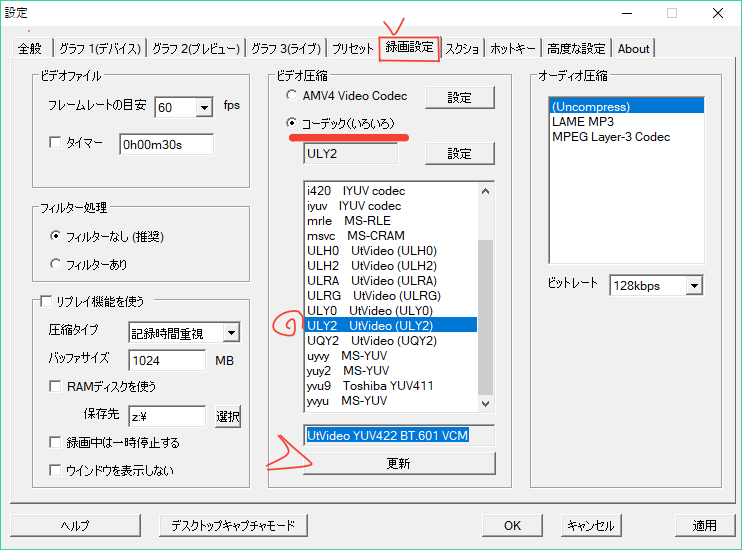
AviUtlの設定
>録画設定
>ビデオ圧縮-コーデック(いろいろ)
>UtVideoと書いてある物を選ぶ
リストが表示されない場合は更新ボタンを押すと表示されます。
滑らかな録画
ウィンドウキャプチャモード、60fpsを設定します。
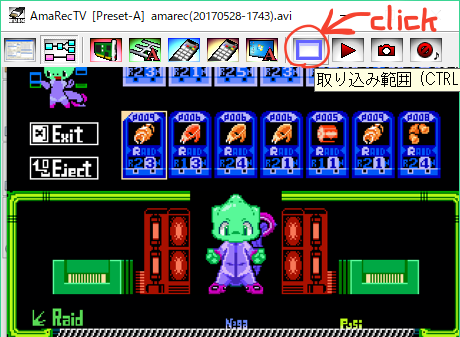
青い四角のアイコンをクリック
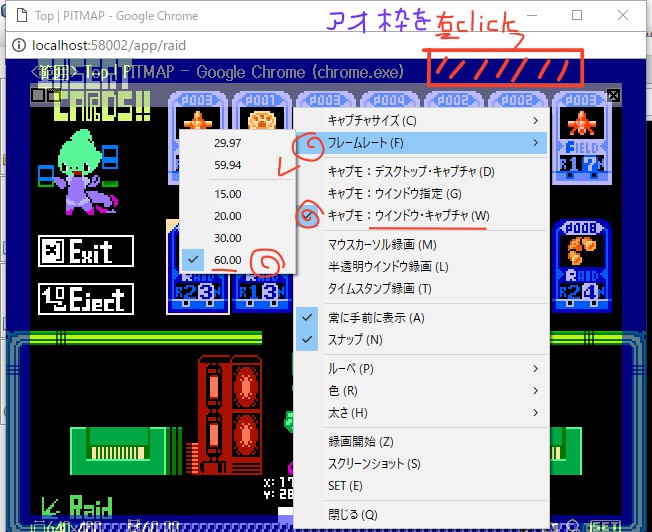
表示された青い枠を右クリックして
- フレームレートを60.00
- キャプモ:ウィンドウ・キャプチャ
に設定します。
この設定をするとブラウザ画面を録画する時「GPU・ハードウェアレンダリング」等の設定をONにしていると真っ黒のままになってしまう場合がある。
録画を始めると、たまにノイズ音がなり続けることがある。そのときはPCごと再起動している。スリープ解除後&OS更新待ちのとき?
編集ソフト(MP4書き出し)
AviUtl(公式サイト)
AVI形式などの動画ファイルを読み込み編集したり書き出したりできます。フリーソフトウェアです。
サイトより「aviutl**.zip」をダウンロードして解凍します。
拡張編集プラグイン
同サイトより、「exedit**.zip」をダウンロード・インストールします。
MP4形式書き出しプラグイン
x264guiExをダウンロード・インストールします。
(参考:rigayaの日記兼メモ帳 | x264guiEx 1.xx/2.xx 導入)
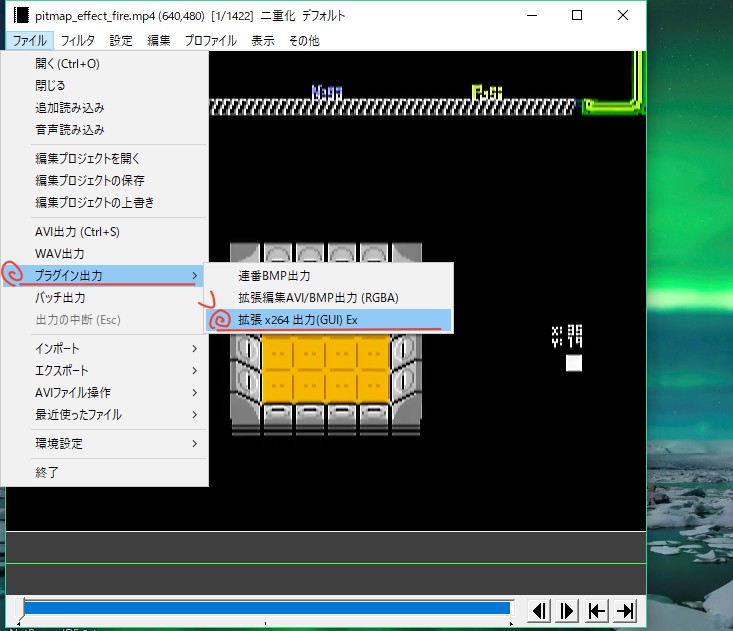
プラグイン出力の項目に「拡張 x264 出力(GUI) Ex」が入っていればOKです。
GIF(アニメーション)形式の取り込み
aviutl本体の入ったフォルダ、もしくは「Plugins」にはいっている「exedit.ini」ファイルを編集します。
[extension]
; 拡張子とメディアオブジェクトの種類を関連付けます
.avi=動画ファイル
.avi=音声ファイル
.mpg=動画ファイル
.mpg=音声ファイル
.mp4=動画ファイル
.mp4=音声ファイル
.flv=動画ファイル
.flv=音声ファイル
.dv=動画ファイル
.bmp=画像ファイル
.jpg=画像ファイル
.jpeg=画像ファイル
.png=画像ファイル
.gif=動画ファイル
.wav=音声ファイル
.mp3=音声ファイル
.txt=テキスト
「gif=画像ファイル」を「gif=動画ファイル」に書き換えます。
これで拡張編集タイムラインにgifアニメーションをドラッグ&ドロップができるようになります。
GIF(アニメーション)形式へ書き出し
FFgif Scripts
ドラッグ&ドロップだけでGIFアニメーションを書き出すことができます。
作者様の共有フォルダより「FFGif.zip」をダウンロード&解凍します。
「FFmpeg」と「Gifsicle」をダウンロードします。
(PC環境により32bitか64bitを選択する)
解凍したファイルから「ffmpeg.exe」と「gifsicle.exe」をフォルダ「FFgif」内に入れる。
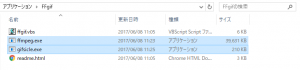
「ffgif.vbs」に動画ファイルをドラッグ&ドロップをする。
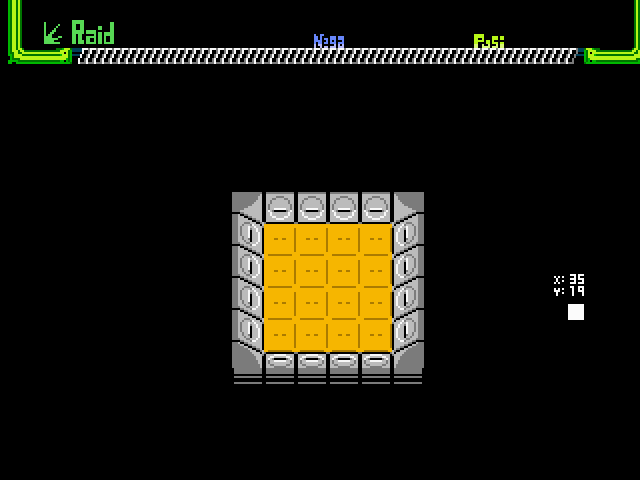
TargetFrameRateは24以外、再生速度を一致させる方法がわかりませんでした…
Animated Gif Export plugin for AviUtl
aviutlのプラグイン書き出しにGIFアニメーションが追加されます。
作者様の共有フォルダより「AGifExportPack.7z」をダウンロード&解凍します。
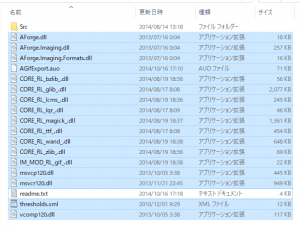
解凍したフォルダ内のreadme.txtとsrcを除くファイルを「aviutl」フォルダの中に入れます。
(フォルダごといれたり、「Plugins」の中にいれても認識されません)
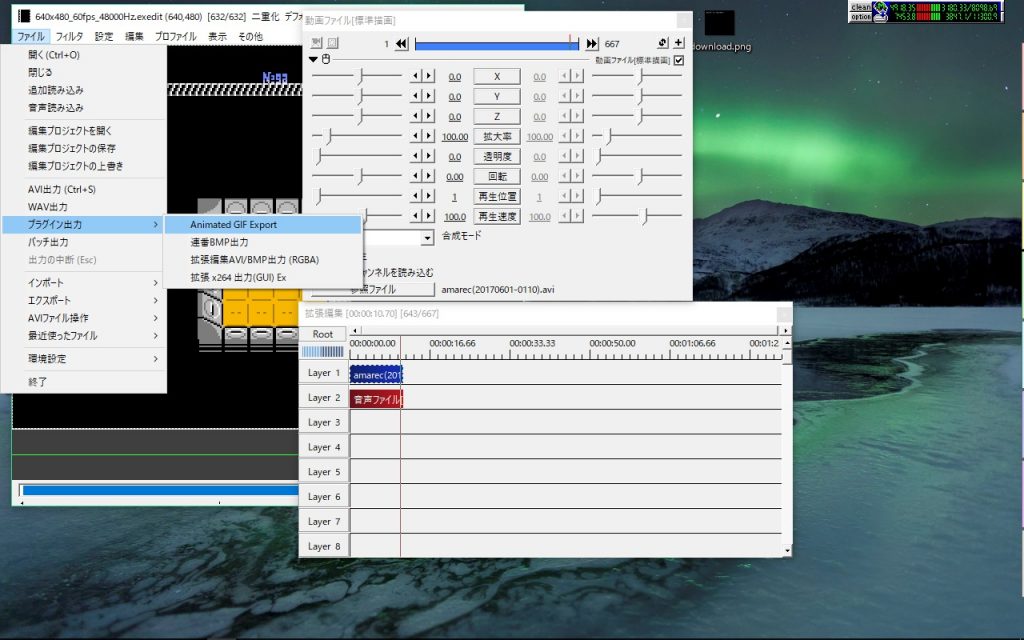
AviUtlメニューのファイル
>プラグイン出力
>Animated GIF Export
よりアニメーションGIFとして書き出せます。
何度か試してみたのですが、再生速度が合わせられなかった。設定方法が違うのかな・・・?

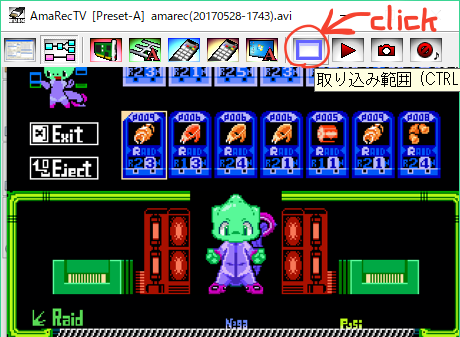
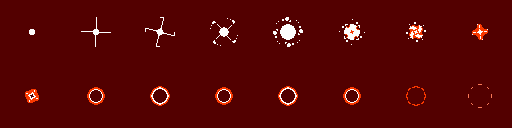

コメント